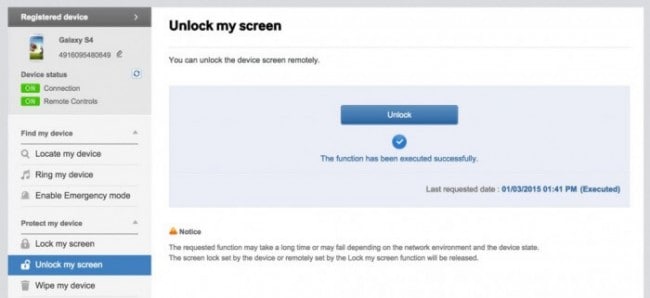用碎屏解锁 Android 手机 [2022 指南]
看到控制你的安卓设备的唯一方法是触摸屏,一个坏掉的设备会给你带来很多烦恼。 大多数人认为没有办法让他们的设备再次工作,更不用说能够解锁它,如果 屏幕破裂或破裂. 但是,重要的是找到一种方法来解锁损坏的设备,以便您可以访问数据并创建备份以恢复到新设备。
在本文中,我们将介绍一些简单的方法来解锁屏幕损坏的 Android 设备。
这是一个视频,供您学习如何解锁Android手机或访问破屏手机。:
方法 1:使用 Android 调试桥 (ADB)
对于这种方法,您将需要您的设备和对 PC 的访问权限。 这是解锁损坏的 Android 设备的最有效方法。 但是,只有在您的 android 手机上启用了 USB 调试时,它才会起作用。 如果还没有,请跳过此方法,看看方法 2 或 3 是否有帮助。
ADB 在 PC 和您的设备之间建立了一座桥梁,然后可用于解锁设备。 以下是如何使用这座桥。
步骤1: 在您的 PC 上下载 Android SDK 包。 你可以在这里下载: http://developer.android.com/sdk/index.html. 在您的 PC 上提取 ZIP 文件。
步骤2: 为您的设备下载必要的驱动程序。 您的设备的 USB 驱动程序可以在制造商的网站上找到。
步骤3: 在您的 PC 上启动命令提示符并更改 ADB 文件的位置。 在命令提示符中输入以下内容; cd C:/android/平台工具
步骤4: 使用 USB 电缆将设备连接到您的 PC。 输入命令“亚行 设备”(不带引号)。 如果您的手机被识别,您将在命令提示符消息中看到数字。
步骤5: 键入以下两个命令。 您需要在第一个之后立即输入第二个。 将 1234 替换为您的密码。
ADB shell 输入文本 1234
Shell输入键事件66
步骤6: 您的手机现在将被解锁,您可以继续备份其内容。

DrFoneTool – 屏幕解锁 (Android)
在没有 Android 出厂重置代码的情况下重置手机的最佳工具
- 它使您的 Android 手机在重置后变得安全、简单和值得信赖。
- 即使您不知道设备的操作系统版本,它仍然很有帮助。
- 每个人都可以在没有任何技术背景的情况下处理它。
- 提供特定的移除解决方案,以保证良好的成功率。
方法 2:使用 USB 鼠标和 On the Go 适配器
如果您的设备上没有启用 USB 调试,这是一个很好的解决方案。 您将需要您的设备、一个 OTG 适配器和一个 USB 鼠标。 它涉及使用 OTG 适配器将设备连接到 USB 鼠标。 检查您的设备是否可以连接到 USB 鼠标。 您可以在网上找到一个 OTG 适配器,它们相对便宜且非常有用。
在开始之前,最好确保您的设备电量充足,因为鼠标可能会耗尽您的电池电量。
步骤1: 将 OTG 适配器的 Micro USB 端连接到您的设备,然后将 USB 鼠标插入适配器。

步骤2: 连接设备后,您将能够在屏幕上看到指针。 然后,您可以使用指针解锁图案或输入设备的密码锁。
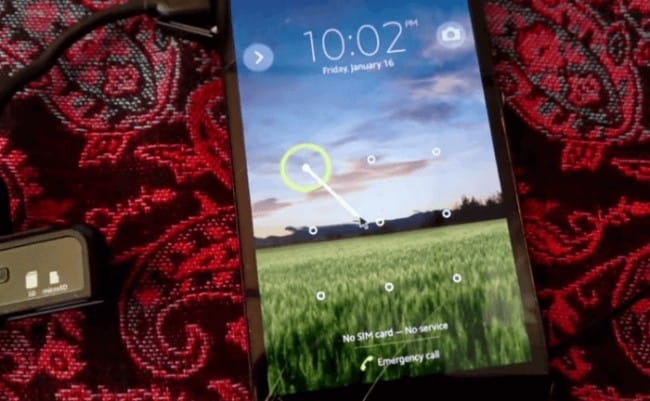
然后,您可以开始备份设备的内容。
方法 3:使用您的三星帐户
此方法是解锁屏幕损坏或无法正常工作的三星设备的可靠方法。 虽然它非常有效,但您需要在您的设备上注册一个三星帐户。 问题是没有多少三星设备用户注册了他们的设备使用该服务。 如果您是少数幸运者之一,以下是使用您的帐户解锁设备的方法。
步骤1: 点击 https://findmymobile.samsung.com/login.do 在您的 PC 或任何其他设备上,并使用您的帐户信息登录。
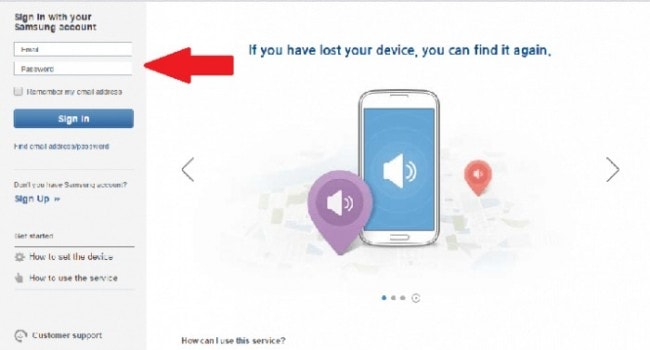
步骤2: 从屏幕左侧的菜单中选择您的设备。
步骤3: 您应该会在侧边栏上看到“解锁我的屏幕”选项。 单击它,您将获得有关如何访问您的设备的说明。